Ku beddel ikhtiyaarka xidhitaanka caadiga ah ee sanduuqa wada hadalka Alt+F4 gudaha Windows 10
Ku shaqaynta Windows 10 aad ayey u fududdahay maalmahan, taas oo ay ugu wacan tahay tabaha iyo wax-ka-beddelka(tricks and tweaks) la hayo. Dhammaanteen waxaan aragnay in sii deyn kasta oo cusub, Windows OS uu horumarayo. Laakiin waxa ugu badan ee aan tabano ayaa ah hagaajinta aasaasiga ah ee aan sameyn jirnay markii Windows XP uu ahaa meeshii ugu sareysay. Maqaalkan, waxaan ku tusi doonaa sida loo beddelo ikhtiyaarka xidhitaanka caadiga ah ee sanduuqa wadahadalka (Shutdown)Alt + F4 gudaha Windows 10.
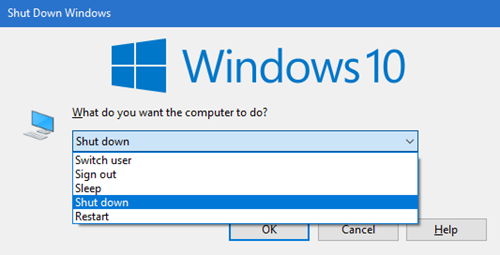
Alt + F4 shortcut waa mid ka mid ah jidadka aadka loo isticmaalo ee deegaanka Windows . Haddii qof uu garanayo sida loo maareeyo nidaamka isticmaalaya jid-gaabyada, isaga/iyada si fudud ayay u maarayn karaan iyaga oo aan xataa taaban jiirka. Jidadka gaaban waa sahlan tahay in la isticmaalo oo shaqadeena sidoo kale waxay ka dhigaan mid dhakhso badan. Markaad isticmaalayso Alt+F4 , sanduuqa wada-hadalku wuxuu furmayaa Dib u Bilow(Restart) (ama wax kale) oo ah ikhtiyaar hore loo doortay. Maanta waxaan arki doonaa sida loogu badalo Shutdown as default.
U beddelo(Change) ikhtiyaarka xidhitaanka(Shutdown) caadiga ah ee Alt+F4
Dhib malaha haddii ay jiraan siyaabo kale oo badan oo loo xiro nidaamka , Alt+F4 ayaa weli ah midka qof walba jecel yahay. Fadlan(Please) maskaxda ku hay in habka aan maanta fulin doono uu u baahan yahay isbeddelo ku yimaada Diiwaanka Windows(Windows Registry) , markaa ha bedelin wax aan lagu sheegin hababka hoose.
1] Isticmaalka Diiwaanka Windows

U gudub diiwaanka:
HKEY_CURRENT_USER\Software\Microsoft\Windows\CurrentVersion\Explorer\Advanced
Midig ku dhufo geedka diiwaanka sare oo guji (Advanced)New . Hadda, dooro DWORD (32-bit) Qiimaha((32-bit) Value) .
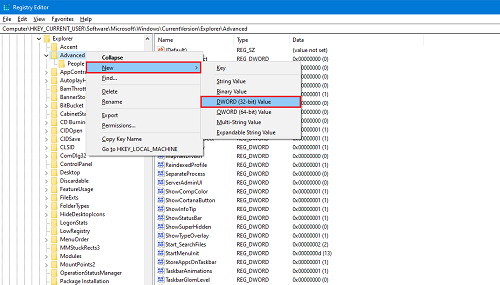
U magacow sida Start_PowerButtonAction . Waxay xakameyn doontaa ficilka caadiga ah ee ku jira sanduuqa wada-hadalka Xir(Shut Down) .
Laba-guji(Double-click) dword-ka cusub ee la sameeyay.
Hadda geli xogta Qiimaha sida 2 si aad u samayso " Shut down " sida ficilka caadiga ah. U dooro Saldhig(Base) sida jajab tobanle(Decimal) .

- 4 si aad dib u bilowdo(Restart) sida ficilka caadiga ah
- 256 si aad isticmaale (user)Switch uga dhigto ficilka caadiga ah
- 1 si aad (1)uga(out) dhigto Saxiix(Sign) sidii ficilka caadiga ah
- 16 in laga dhigo Hurdada(Sleep) sida ficilka caadiga ah
- 64 in Hibernate laga dhigo ficilka caadiga ah.
Fiiro gaar ah: Waxaad ka dhigi kartaa Hurdo iyo Hibernate in laga heli karo Guddiga Xakamaynta(Control Panel) .
Maskaxda ku hay in aad samayn karto habkan maamule ahaan isticmaale kasta oo nidaamka. Si aad uga dhigto mid loo heli karo isticmaale kaliya, waxaa lagu sameeyaa iyada oo loo galo isticmaale kaas oo la dabaqo habka kor ku xusan.
TALO(TIP) : Fiiri boostadan haddii Alt + F4 not working Windows 10.
2] Isticmaalka Siyaasadda Kooxda Deegaanka
Waxaad u isticmaali kartaa habkan dhammaan noocyada kooxaha sida dhammaan isticmaalayaasha, isticmaalayaasha marka laga reebo admin, iwm. Laakin, waa inaad u saxiixdaa maamule ahaan isticmaalka habkan.
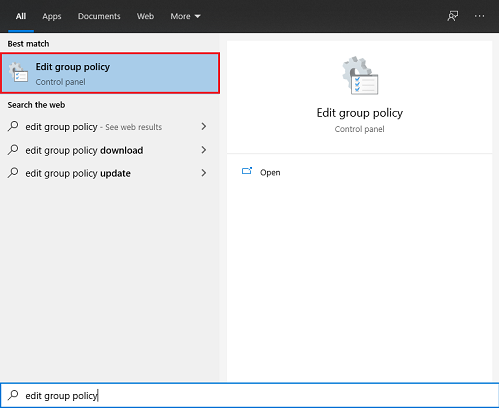
Guji(Click) codsiga si aad u furto.
Dhinaca bidixda, ku weynee geedka Templates maamulka ee qaybta (Administrative) Isku xidhka Isticmaalaha(User Configuration) .
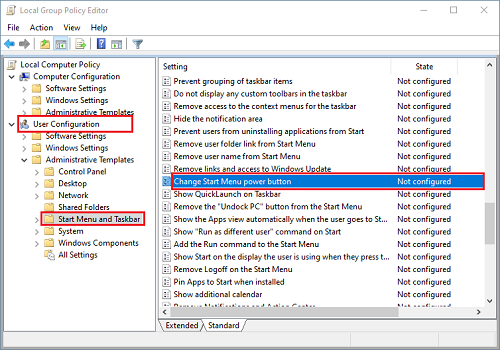
Daaqadda dejinta(Setting) laba -guji badhanka awoodda Beddelka Start Menu.(Change Start Menu power button.)
Guji Enabled oo dooro Shut Down liiska hoos u dhaca ee daaqada Options .
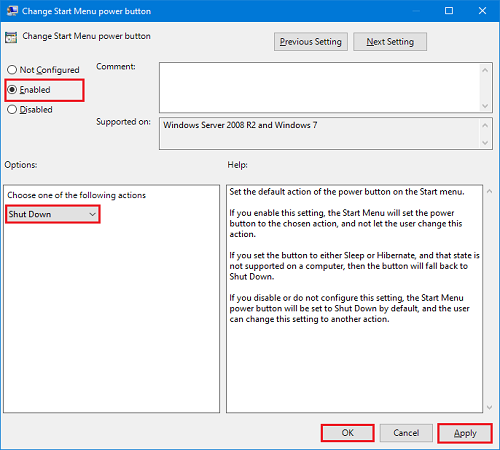
Guji Codso(Apply) ka dibna ku dhufo OK.
Siyaabahan, waxaad si fudud u beddeli kartaa sanduuqa wada-hadalka ALt+F4 ee ficilka caadiga ah.
Hubi(Make) inaad dib u bilowdo nidaamkaaga si isbeddeladani u dhacaan si wax ku ool ah.
Akhri soo socda(Read next) : Sida loo sameeyo waddo gaaban si loo furo Shut Down Dialog Box (Alt+F4) .
Related posts
Jooji ama jadwal u samee daminta tooska ah gudaha Windows 10
Aaladaha bilaashka ah ee lagu jadwaleeyo xidhitaanka, dib uga bilow Windows 10 wakhti go'an
Sida loo dejiyo daminta otomaatiga ah ee Windows 10
Sida loo ogaado Processor Brand iyo Model on a Windows 10 Laptop
Liis garee daabacayaasha isticmaalaya isla darawalka daabacaha si gooni gooni ah gudaha Windows 10
Sida loo soo dejiyo, loo rakibo, oo loo isticmaalo WGET Windows 10
Sida loo rakibo ama looga saaro OneDrive gudaha Windows 10
Sida loo Disable Screen Edge Swipe gudaha Windows 10
15 siyaabood oo lagu xoreeyo booska Disk gudaha Windows 10
Sida otomaatig ah loogu cusboonaysiiyo darawalada aaladaha gudaha Windows 10
Hagaaji League of Legends Black Screen gudaha Windows 10
Sida loo helo badhanka hurdada ee Windows 10
10-ka beddelka ugu wanaagsan ee abuurista Windows 10
Ma la tirtiri kari waayay isku-xidhka adabtarada gudaha Windows 10?
Hagaaji Code Error Code e502 l3 gudaha Windows 10
Daar, Dami Aruurinta Xogta ee Kormeerka Isku hallaynta gudaha Windows 10
8-da ugu sarreeya ee maamulaha faylka bilaashka ah ee Software loogu talagalay Windows 10
Shuruudaha RAM ee Windows 10 iyo Windows 7 - Intee in le'eg xusuusta ayaad u baahan tahay?
15 Cool Screensavers for Windows 10
9 siyaabood oo lagu hagaajin karo Netflix App-ka oo aan shaqaynayn Windows 10
